
ಐಟ್ಯೂನ್ಸ್ನಲ್ಲಿ ಆಪಲ್ ಸಾಧನವನ್ನು ನವೀಕರಿಸುವ ಅಥವಾ ಮರುಸ್ಥಾಪಿಸಲು ಕಾರ್ಯವಿಧಾನದ ಸಮಯದಲ್ಲಿ, ಬಳಕೆದಾರರು ಸಾಮಾನ್ಯವಾಗಿ ದೋಷ 39 ರೊಂದಿಗೆ ಎದುರಾಗುತ್ತಾರೆ. ಇಂದು ನಾವು ಹೋರಾಡಲು ಸಹಾಯ ಮಾಡುವ ಪ್ರಮುಖ ವಿಧಾನಗಳನ್ನು ನೋಡುತ್ತೇವೆ.
ಐಟ್ಯೂನ್ಸ್ ಆಪಲ್ ಸರ್ವರ್ಗಳಿಗೆ ಸಂಪರ್ಕಿಸುವ ಸಾಮರ್ಥ್ಯವನ್ನು ಹೊಂದಿರುವ ಬಳಕೆದಾರರಿಗೆ ದೋಷ 39 ಹೇಳುತ್ತದೆ. ಕೆಲವು ಅಂಶಗಳು ಈ ಸಮಸ್ಯೆಯ ಹೊರಹೊಮ್ಮುವಿಕೆಯನ್ನು ಪರಿಣಾಮ ಬೀರಬಹುದು, ಅದರಲ್ಲಿ ಪ್ರತಿಯೊಂದಕ್ಕೂ, ಅದಕ್ಕೆ ಅನುಗುಣವಾಗಿ, ಪರಿಹರಿಸಲು ತಮ್ಮದೇ ಆದ ಮಾರ್ಗವಿದೆ.
ದೋಷ 39 ರ ನಿರ್ಮೂಲನೆಗೆ ವಿಧಾನಗಳು
ವಿಧಾನ 1: ವಿರೋಧಿ ವೈರಸ್ ಮತ್ತು ಫೈರ್ವಾಲ್ ಅನ್ನು ನಿಷ್ಕ್ರಿಯಗೊಳಿಸಿ
ಸಾಮಾನ್ಯವಾಗಿ, ನಿಮ್ಮ ಕಂಪ್ಯೂಟರ್ನಲ್ಲಿ ಆಂಟಿವೈರಸ್ ಅಥವಾ ಫೈರ್ವಾಲ್, ವೈರಲ್ ಗುಡುಗುಗಳ ವಿರುದ್ಧ ರಕ್ಷಿಸಲು ಪ್ರಯತ್ನಿಸುತ್ತಿರುವ, ತಮ್ಮ ಕ್ರಿಯೆಗಳನ್ನು ತಡೆಯುವ ಮೂಲಕ ಅನುಮಾನಾಸ್ಪದ ಚಟುವಟಿಕೆಗಾಗಿ ಸುರಕ್ಷಿತ ಕಾರ್ಯಕ್ರಮಗಳನ್ನು ತೆಗೆದುಕೊಳ್ಳುತ್ತದೆ.ನಿರ್ದಿಷ್ಟವಾಗಿ ಹೇಳುವುದಾದರೆ, ಆಂಟಿವೈರಸ್ ಐಟ್ಯೂನ್ಸ್ ಪ್ರಕ್ರಿಯೆಗಳು ನಿರ್ಬಂಧಿಸಬಹುದು, ಆದ್ದರಿಂದ ಆಪಲ್ ಸರ್ವರ್ಗಳಿಗೆ ಸೀಮಿತವಾಗಿತ್ತು. ಈ ರೀತಿಯ ಸಮಸ್ಯೆಯೊಂದಿಗೆ ಸಮಸ್ಯೆಯನ್ನು ನಿವಾರಿಸಲು, ನೀವು ಆಂಟಿವೈರಸ್ನ ಕಾರ್ಯಾಚರಣೆಯನ್ನು ಮಾತ್ರ ನಿಷ್ಕ್ರಿಯಗೊಳಿಸಬೇಕಾಗುತ್ತದೆ ಮತ್ತು iTunes ನಲ್ಲಿ ಮರುಪಡೆಯುವಿಕೆ ಪ್ರಕ್ರಿಯೆಯನ್ನು ಪ್ರಾರಂಭಿಸಲು ಅಥವಾ ನವೀಕರಿಸಲು ಪ್ರಯತ್ನಿಸಿ.
ವಿಧಾನ 2: ಐಟ್ಯೂನ್ಸ್ ಅಪ್ಡೇಟ್
ಐಟ್ಯೂನ್ಸ್ನ ಹಳತಾದ ಆವೃತ್ತಿಯು ನಿಮ್ಮ ಕಂಪ್ಯೂಟರ್ನಲ್ಲಿ ತಪ್ಪಾಗಿ ಕೆಲಸ ಮಾಡಬಹುದು, ಇದರ ಪರಿಣಾಮವಾಗಿ ಈ ಕಾರ್ಯಕ್ರಮದ ಕೆಲಸದಲ್ಲಿ ವಿವಿಧ ದೋಷಗಳು ಕಾಣಿಸಿಕೊಳ್ಳಬಹುದು.
ಇದನ್ನೂ ನೋಡಿ: ಐಟ್ಯೂನ್ಸ್ ಪ್ರೋಗ್ರಾಂ ಅನ್ನು ನವೀಕರಿಸುವುದು ಹೇಗೆ
ನವೀಕರಣಗಳಿಗಾಗಿ ಐಟ್ಯೂನ್ಸ್ ಪರಿಶೀಲಿಸಿ ಮತ್ತು ಅಗತ್ಯವಿದ್ದರೆ, ಸ್ವೀಕರಿಸಿದ ನವೀಕರಣಗಳನ್ನು ನಿಮ್ಮ ಕಂಪ್ಯೂಟರ್ಗೆ ಹೊಂದಿಸಿ. ಐಟ್ಯೂನ್ಸ್ ಅನ್ನು ನವೀಕರಿಸಿದ ನಂತರ, ಕಂಪ್ಯೂಟರ್ ಅನ್ನು ಮರುಪ್ರಾರಂಭಿಸಿ.
ವಿಧಾನ 3: ಇಂಟರ್ನೆಟ್ ಸಂಪರ್ಕಕ್ಕಾಗಿ ಪರಿಶೀಲಿಸಲಾಗುತ್ತಿದೆ
ಆಪಲ್ ಸಾಧನವನ್ನು ಚೇತರಿಸಿಕೊಳ್ಳುವಾಗ ಅಥವಾ ನವೀಕರಿಸುವಾಗ, ಐಟ್ಯೂನ್ಸ್ ಪ್ರೋಗ್ರಾಂ ಹೆಚ್ಚಿನ ವೇಗ ಮತ್ತು ಸ್ಥಿರ ಇಂಟರ್ನೆಟ್ ಸಂಪರ್ಕವನ್ನು ಒದಗಿಸಬೇಕಾಗಿದೆ. ಇಂಟರ್ನೆಟ್ ವೇಗವನ್ನು ಪರಿಶೀಲಿಸಿ ನೀವು ಸ್ಪೀಡ್ಟೆಸ್ಟ್ ಆನ್ಲೈನ್ ಸೇವೆ ವೆಬ್ಸೈಟ್ನಲ್ಲಿ ಪರಿಶೀಲಿಸಬಹುದು.ವಿಧಾನ 4: ಐಟ್ಯೂನ್ಸ್ ಅನ್ನು ಮರುಸ್ಥಾಪಿಸಿ
ಐಟ್ಯೂನ್ಸ್ ಪ್ರೋಗ್ರಾಂ ಮತ್ತು ಅದರ ಘಟಕಗಳು ತಪ್ಪಾಗಿ ಕೆಲಸ ಮಾಡಬಹುದು, ಮತ್ತು ಆದ್ದರಿಂದ, ದೋಷ 39 ಅನ್ನು ಪರಿಹರಿಸಲು, ನೀವು ಐಟ್ಯೂನ್ಸ್ ಅನ್ನು ಮರುಸ್ಥಾಪಿಸಲು ಪ್ರಯತ್ನಿಸಬಹುದು.
ಆದರೆ ನೀವು ಪ್ರೋಗ್ರಾಂನ ಹೊಸ ಆವೃತ್ತಿಯನ್ನು ಸ್ಥಾಪಿಸುವ ಮೊದಲು, ನೀವು ಹಳೆಯ ಐಟ್ಯೂನ್ಸ್ ಆವೃತ್ತಿಯನ್ನು ಸಂಪೂರ್ಣವಾಗಿ ತೊಡೆದುಹಾಕಬೇಕು ಮತ್ತು ಕಂಪ್ಯೂಟರ್ನಲ್ಲಿ ಸ್ಥಾಪಿಸಲಾದ ಈ ಪ್ರೋಗ್ರಾಂನ ಎಲ್ಲಾ ಹೆಚ್ಚುವರಿ ಅಂಶಗಳು. ನೀವು ಇದನ್ನು "ನಿಯಂತ್ರಣ ಫಲಕ" ಮೂಲಕ ಪ್ರಮಾಣಿತ ರೀತಿಯಲ್ಲಿ ಮಾಡದಿದ್ದರೆ ಅದು ಉತ್ತಮವಾಗಿರುತ್ತದೆ, ಆದರೆ ವಿಶೇಷ ರೆವೊ ಅಸ್ಥಾಪನೆಯನ್ನು ಪ್ರೋಗ್ರಾಂ ಬಳಸಿ. ನಮ್ಮ ವೆಬ್ಸೈಟ್ನಲ್ಲಿ ಮಾತನಾಡಿದ ಮೊದಲು ಐಟ್ಯೂನ್ಸ್ನ ಪೂರ್ಣ ತೆಗೆದುಹಾಕುವ ಕುರಿತು ಹೆಚ್ಚಿನ ಮಾಹಿತಿಗಾಗಿ.
ಇದನ್ನೂ ನೋಡಿ: ಕಂಪ್ಯೂಟರ್ನಿಂದ ಐಟ್ಯೂನ್ಸ್ ಅನ್ನು ಸಂಪೂರ್ಣವಾಗಿ ತೆಗೆದುಹಾಕುವುದು ಹೇಗೆ
ನೀವು ಐಟ್ಯೂನ್ಸ್ ಮತ್ತು ಎಲ್ಲಾ ಹೆಚ್ಚುವರಿ ಪ್ರೋಗ್ರಾಂಗಳ ಅಳಿಸುವಿಕೆಯನ್ನು ಪೂರ್ಣಗೊಳಿಸಿದ ನಂತರ, ವ್ಯವಸ್ಥೆಯನ್ನು ಮರುಪ್ರಾರಂಭಿಸಿ, ತದನಂತರ ಮಾಧ್ಯಮ ಕಾಂಪೈನ್ನ ಹೊಸ ಆವೃತ್ತಿಯನ್ನು ಡೌನ್ಲೋಡ್ ಮಾಡಿ ಮತ್ತು ಇನ್ಸ್ಟಾಲ್ ಮಾಡಿ.
ಐಟ್ಯೂನ್ಸ್ ಪ್ರೋಗ್ರಾಂ ಅನ್ನು ಡೌನ್ಲೋಡ್ ಮಾಡಿ
ವಿಧಾನ 5: ವಿಂಡೋಸ್ ಅಪ್ಡೇಟ್
ಕೆಲವು ಸಂದರ್ಭಗಳಲ್ಲಿ, ಐಟ್ಯೂನ್ಸ್ ಸಂಘರ್ಷ ಮತ್ತು ವಿಂಡೋಸ್ OS ಕಾರಣ ಆಪಲ್ ಸರ್ವರ್ಗಳೊಂದಿಗೆ ಸಮಸ್ಯೆಗಳನ್ನು ಸಂಪರ್ಕಿಸಬಹುದು. ನಿಯಮದಂತೆ, ಈ ಆಪರೇಟಿಂಗ್ ಸಿಸ್ಟಮ್ನ ಹಳೆಯ ಆವೃತ್ತಿಯನ್ನು ನಿಮ್ಮ ಕಂಪ್ಯೂಟರ್ನಲ್ಲಿ ಸ್ಥಾಪಿಸಲಾಗಿದೆ ಎಂಬ ಕಾರಣದಿಂದ ಇದು ಉಂಟಾಗುತ್ತದೆ.
ನವೀಕರಣಗಳಿಗಾಗಿ ಸಿಸ್ಟಮ್ ಅನ್ನು ಪರಿಶೀಲಿಸಿ. ಉದಾಹರಣೆಗೆ, ವಿಂಡೋಸ್ 10 ರಲ್ಲಿ, ನೀವು ವಿಂಡೋವನ್ನು ಕರೆದರೆ ಇದನ್ನು ಮಾಡಬಹುದು "ಪ್ಯಾರಾಮೀಟರ್ಗಳು" ಕೀಗಳ ಸಂಯೋಜನೆ ಗೆಲುವು + ಐ. ತದನಂತರ ವಿಭಾಗಕ್ಕೆ ಹೋಗಿ "ನವೀಕರಿಸಿ ಸುರಕ್ಷತೆ".
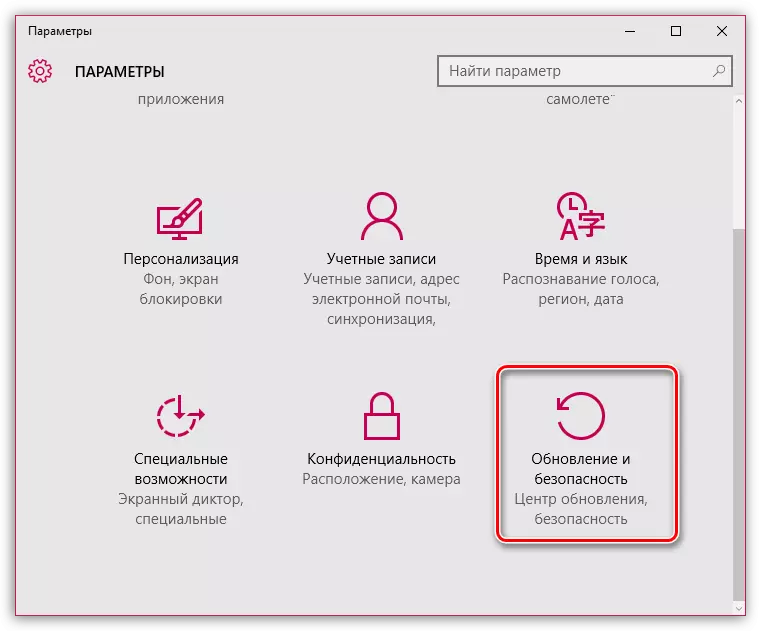
ತೆರೆಯುವ ವಿಂಡೋದಲ್ಲಿ, ಬಟನ್ ಮೇಲೆ ಕ್ಲಿಕ್ ಮಾಡಿ "ಲಭ್ಯವಿದೆಯೇ" ತದನಂತರ, ನವೀಕರಣಗಳನ್ನು ಪತ್ತೆಹಚ್ಚಿದಲ್ಲಿ, ಅವುಗಳನ್ನು ನಿರ್ವಹಿಸಿ. ಆಪರೇಟಿಂಗ್ ಸಿಸ್ಟಮ್ನ ಹಳೆಯ ಆವೃತ್ತಿಗಳಿಗೆ, ನೀವು ಮೆನುಗೆ ಹೋಗಬೇಕಾಗುತ್ತದೆ "ನಿಯಂತ್ರಣ ಫಲಕ" - "ವಿಂಡೋಸ್ ಅಪ್ಡೇಟ್ ಸೆಂಟರ್" ತದನಂತರ ಐಚ್ಛಿಕ ಸೇರಿದಂತೆ ಎಲ್ಲಾ ಪತ್ತೆಯಾದ ನವೀಕರಣಗಳ ಅನುಸ್ಥಾಪನೆಯನ್ನು ನಿರ್ವಹಿಸಿ.
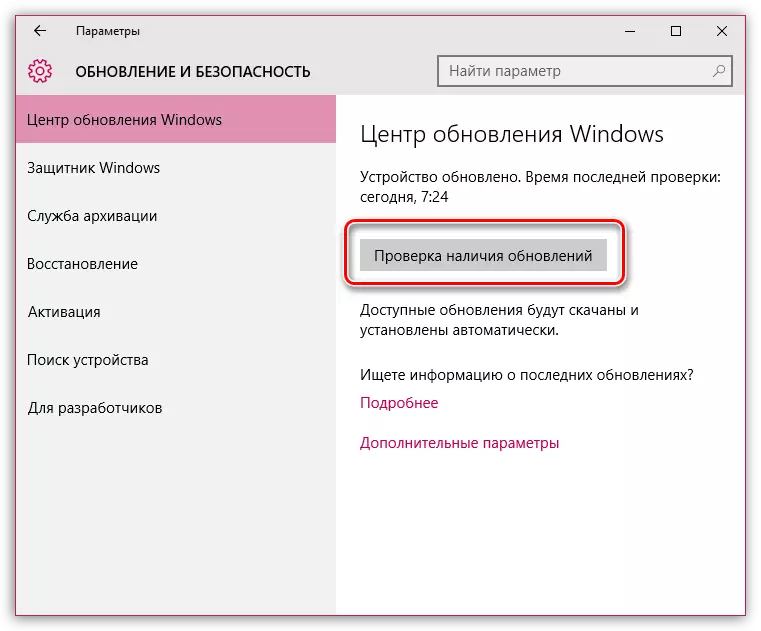
ವಿಧಾನ 6: ವೈರಸ್ಗಳಿಗಾಗಿ ಸಿಸ್ಟಮ್ ಅನ್ನು ಪರಿಶೀಲಿಸಲಾಗುತ್ತಿದೆ
ವ್ಯವಸ್ಥೆಯ ಕಾರ್ಯಾಚರಣೆಯಲ್ಲಿನ ಸಮಸ್ಯೆಗಳು ಸಂಭವಿಸಬಹುದು ಮತ್ತು ನಿಮ್ಮ ಕಂಪ್ಯೂಟರ್ನಲ್ಲಿ ವೈರಲ್ ಚಟುವಟಿಕೆಯಿಂದಾಗಿರಬಹುದು.
ಈ ಸಂದರ್ಭದಲ್ಲಿ, ನಿಮ್ಮ ವಿರೋಧಿ ವೈರಸ್ ಅಥವಾ ವಿಶೇಷ ಸ್ಕ್ಯಾನಿಂಗ್ Dr.Web ಚೇತರಿಕೆ ಸೌಲಭ್ಯವನ್ನು ಬಳಸಿಕೊಂಡು ವೈರಸ್ಗಳಿಗಾಗಿ ಸಿಸ್ಟಮ್ ಚೆಕ್ ಅನ್ನು ನೀವು ಪರಿಶೀಲಿಸುತ್ತೇವೆ, ಇದು ಎಲ್ಲಾ ಬೆದರಿಕೆಗಳ ಎಲ್ಲಾ ನೆಲೆಗಳನ್ನು ಮಾತ್ರ ಕಾಣುವುದಿಲ್ಲ, ಆದರೆ ಅವುಗಳನ್ನು ಸಂಪೂರ್ಣವಾಗಿ ತೊಡೆದುಹಾಕಲು ಸಹ.
Dr.Web ಕ್ಯೂರಿಟ್ ಪ್ರೋಗ್ರಾಂ ಅನ್ನು ಡೌನ್ಲೋಡ್ ಮಾಡಿ
ನಿಯಮದಂತೆ, ಇವುಗಳು ದೋಷವನ್ನು ಎದುರಿಸಲು ಮೂಲ ಮಾರ್ಗಗಳಾಗಿವೆ. ನಿಮ್ಮ ಸ್ವಂತ ಅನುಭವವನ್ನು ನೀವು ತಿಳಿದಿದ್ದರೆ, ಈ ದೋಷವನ್ನು ಹೇಗೆ ಎದುರಿಸುವುದು, ನಂತರ ಅದನ್ನು ಕಾಮೆಂಟ್ಗಳಲ್ಲಿ ಹಂಚಿಕೊಳ್ಳಿ.
